0x80090011 Windows Hello Pin Error: jak szybko go naprawić
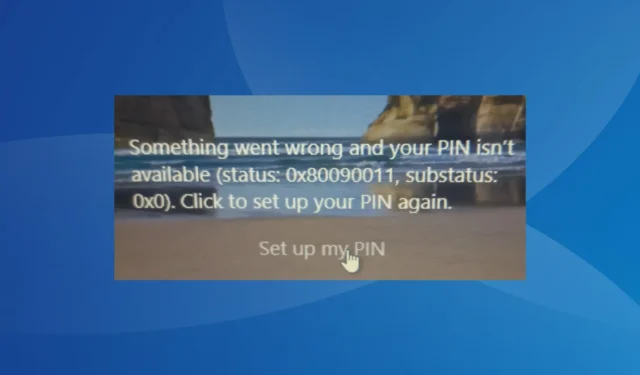
Microsoft ma doskonały i bezpieczny sposób logowania, aby uzyskać dostęp do komputera, Windows Hello. Chociaż uprościło to sposoby logowania się użytkowników, nadal można napotkać pewne błędy systemu Windows 11 , z których najczęściej występuje 0x80090011.
Komunikat o błędzie brzmi: Coś poszło nie tak i Twój kod PIN jest niedostępny (status: 0x80090011, stan podrzędny: 0x0). Kliknij, aby ponownie ustawić kod PIN. W większości przypadków błąd pojawiał się po aktualizacji, a niektórzy użytkownicy natknęli się nawet na 0x80090011 w Microsoft Office 365. Dowiedzmy się więcej na ten temat!
Dlaczego podczas logowania widzę błąd 0x80090011?
Oto kilka powodów, dla których pojawia się błąd Windows Hello:
- Błędna aktualizacja systemu Windows : dla większości użytkowników problem pojawił się po aktualizacji systemu Windows, co wskazuje na błąd w najnowszej wersji systemu operacyjnego.
- Problemy z folderem NGC : folder NGC przechowuje wszystkie informacje związane z logowaniem, a problemy z nim mogą powodować błąd podczas logowania do komputera.
- Uszkodzone pliki systemowe : nawet jeśli pliki systemowe są uszkodzone , może to mieć wpływ na proces logowania.
Jak naprawić kod 0x80090011?
Zanim przejdziemy dalej, wypróbuj najpierw te szybkie sztuczki:
- Uruchom ponownie komputer i sprawdź, czy możesz się teraz zalogować.
- Jeśli niedawno zmieniłeś kod PIN lub hasło, użyj starszego hasła.
Jeśli to nie zadziała, przejdź do rozwiązań wymienionych obok.
1. Uruchom naprawę startową
- Wyłącz komputer, naciśnij przycisk zasilania, aby go włączyć, a gdy tylko wyświetlacz się zaświeci, ponownie przytrzymaj przycisk, aby nagle wyłączyć komputer.
- Powtórz ten proces jeszcze dwa razy, a po następnym włączeniu komputera uruchomi się automatyczna naprawa. Poczekaj, aż zidentyfikuje i naprawi wszelkie problemy. Jeśli nie, kliknij Opcje zaawansowane .
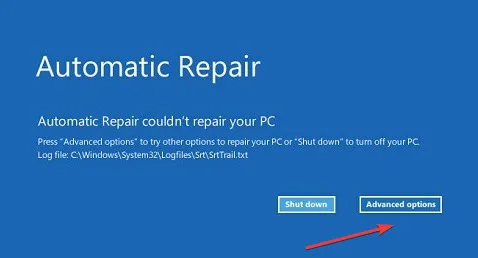
- Teraz wybierz Rozwiązywanie problemów .
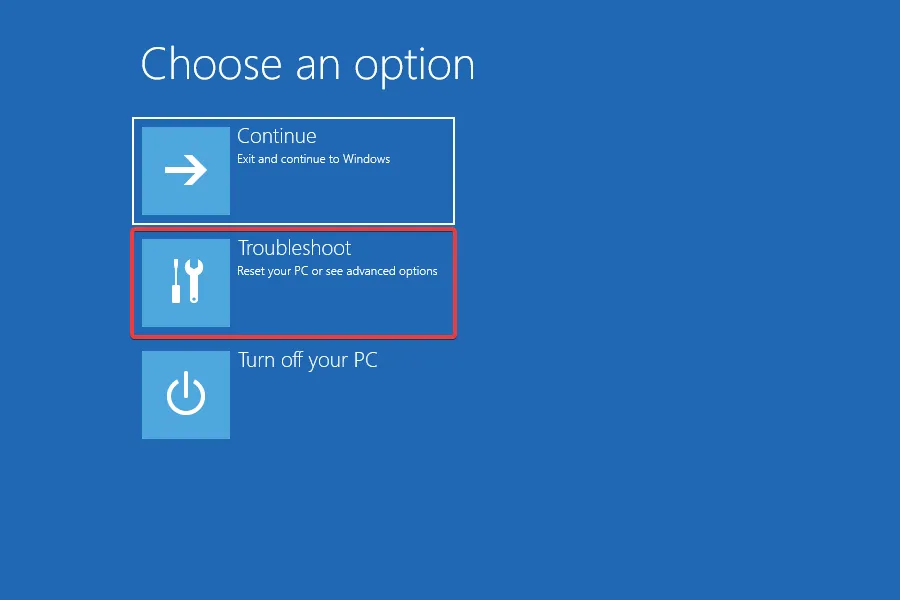
- Ponownie kliknij Opcje zaawansowane .
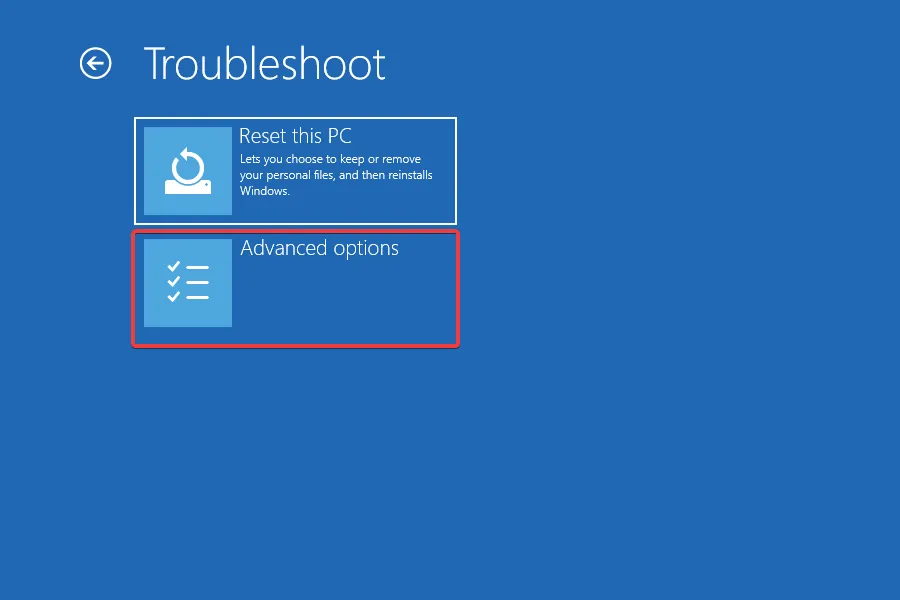
- Wybierz opcję Naprawa uruchamiania z opcji wymienionych tutaj.
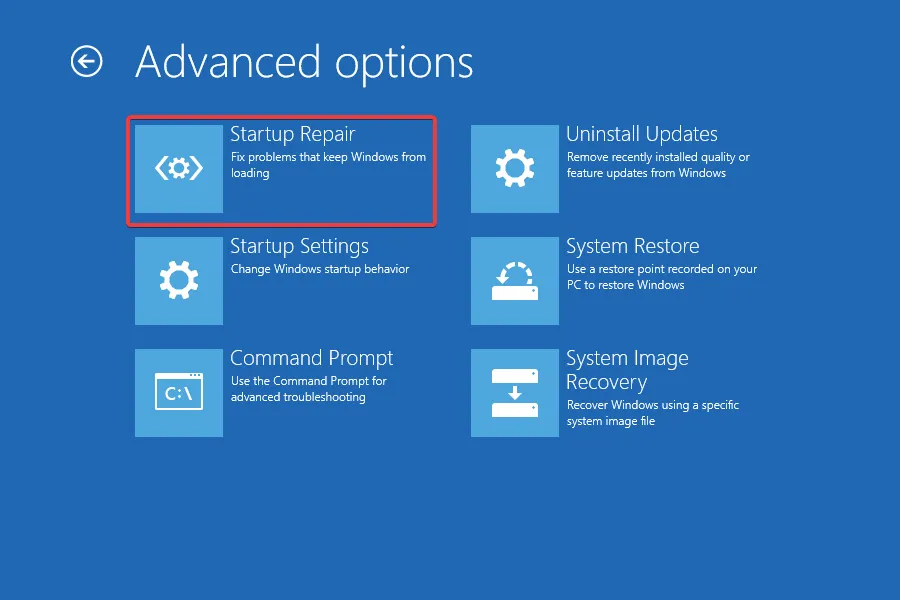
- Teraz wybierz konto użytkownika, z którym masz problem.
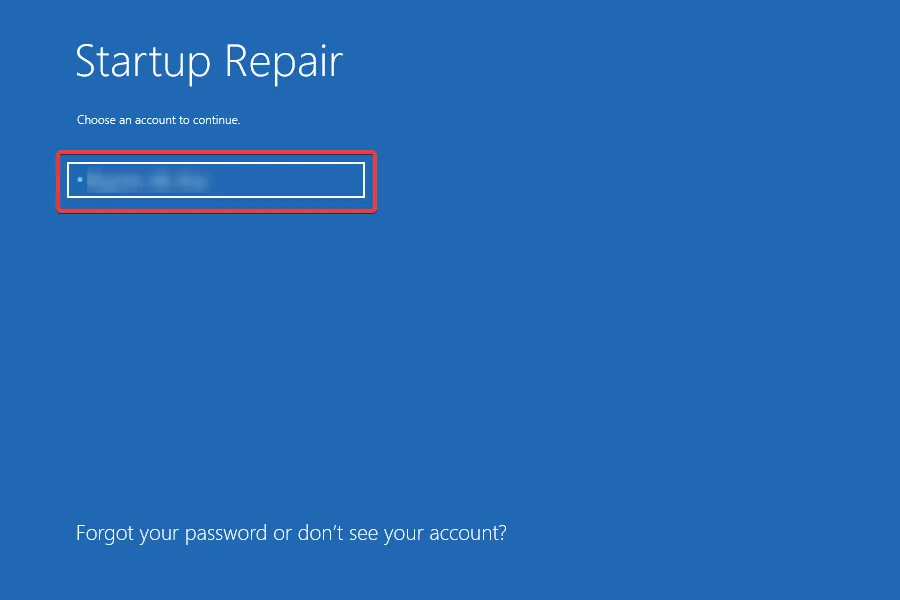
- Wprowadź hasło, jeśli zostało ustawione, i kliknij przycisk Kontynuuj , aby kontynuować.
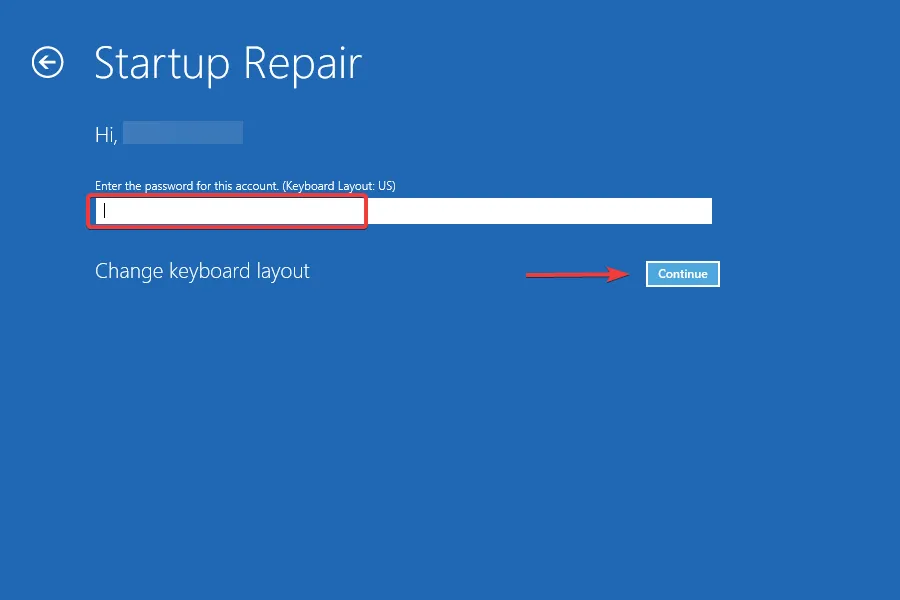
W przypadku większości użytkowników uruchomienie narzędzia Startup Repair, wbudowanej opcji systemu Windows w celu wyeliminowania problemów uniemożliwiających skuteczne uruchomienie systemu, naprawiło błąd 0x80090011 Windows Hello.
2. Odinstaluj aktualizacje systemu Windows
- Nagle trzykrotnie ponownie uruchom komputer, aby uruchomić Automatyczną naprawę i kliknij Opcje zaawansowane.
- Kliknij Rozwiązywanie problemów .
- Wybierz Opcje zaawansowane .
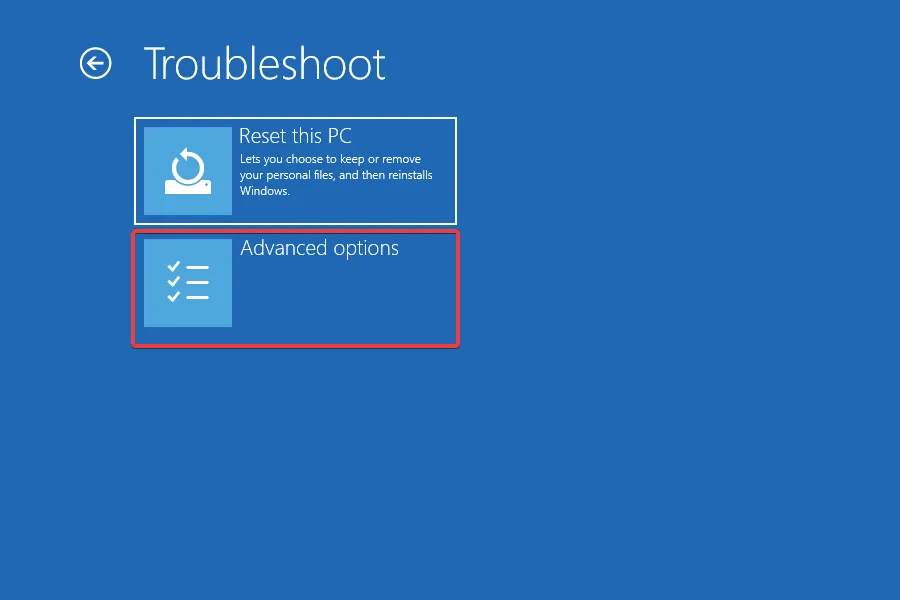
- Teraz kliknij Odinstaluj aktualizacje .
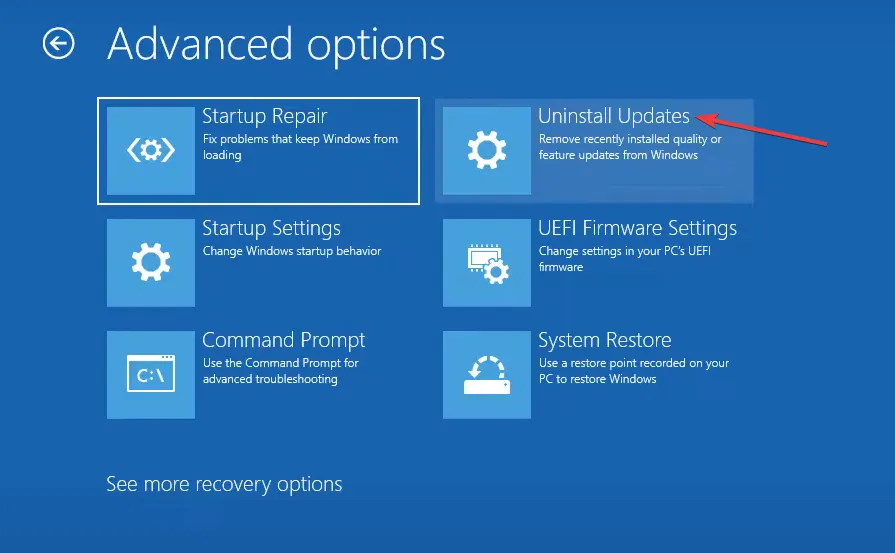
- Wybierz tę, którą chcesz usunąć, aktualizację funkcji lub jakości.
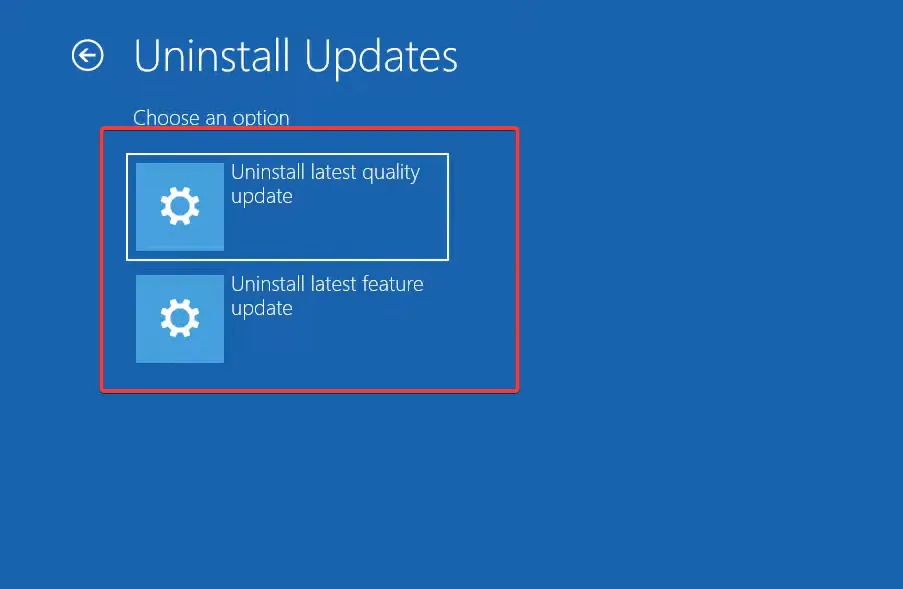
- Jeśli wcześniej wybrałeś aktualizację jakościową, kliknij przycisk Odinstaluj aktualizację jakościową .
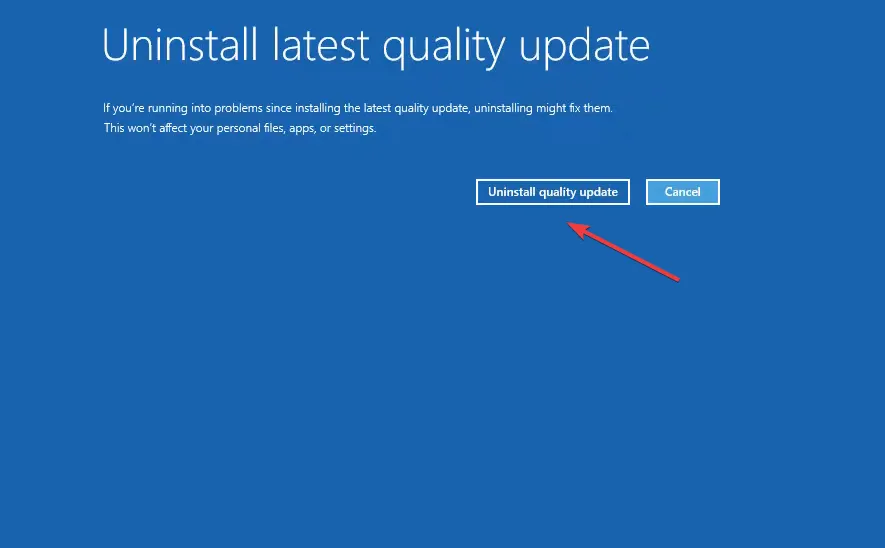
- Postępuj zgodnie z instrukcjami wyświetlanymi na ekranie, aby zakończyć proces.
Jeśli problem pojawi się po aktualizacji systemu Windows, odinstalowanie aktualizacji powinno szybko przywrócić działanie i pomóc pozbyć się błędu 0x80090011 w systemie Windows 11.
3. Włącz konto administratora
- Wyłącz komputer, włącz go i ponownie wyłącz, gdy tylko pojawi się ekran. Zrób to trzykrotnie, a przy czwartej próbie uruchom automatyczną naprawę. Następnie kliknij Opcje zaawansowane .
- Kliknij Rozwiązywanie problemów , aby kontynuować.
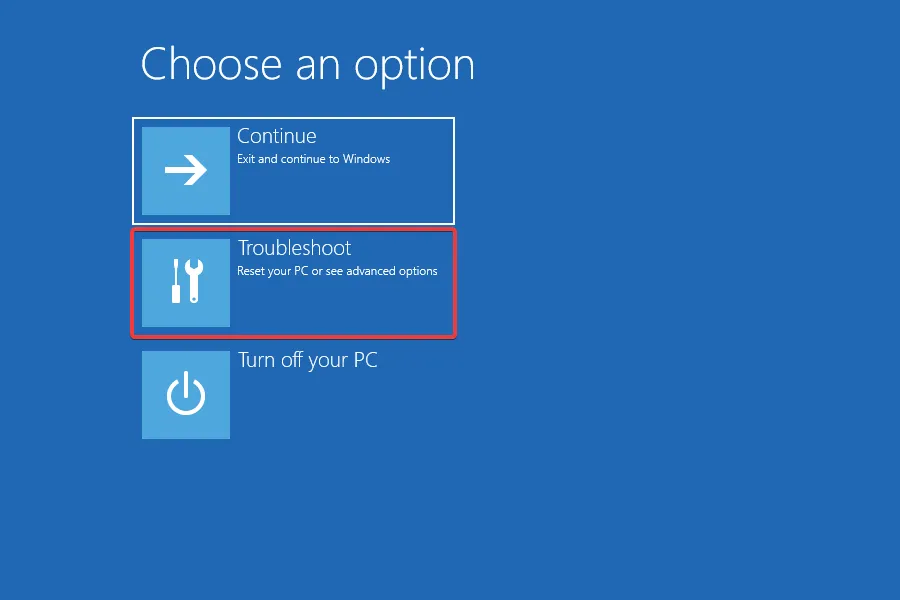
- Teraz kliknij Opcje zaawansowane .
- Wybierz Wiersz polecenia z listy opcji.
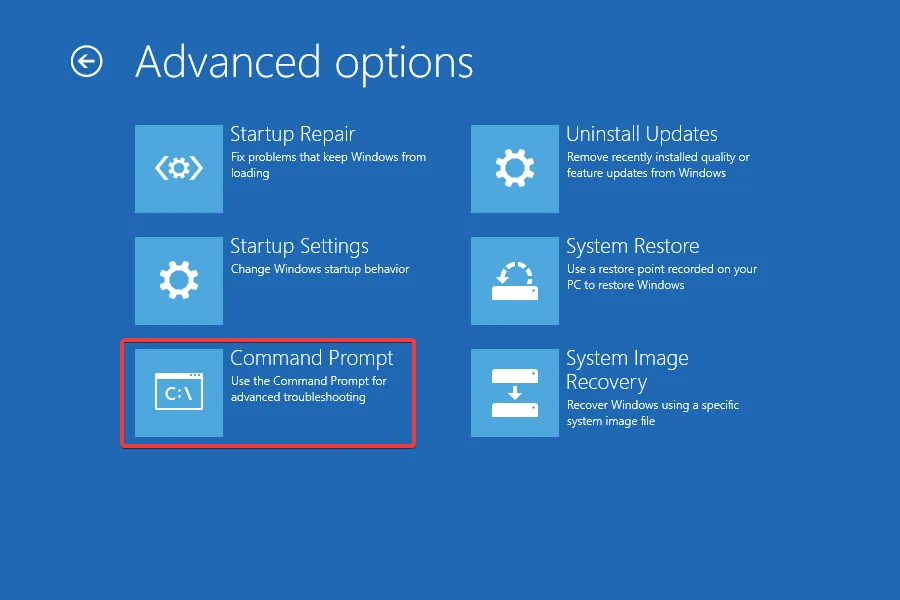
- Wybierz konto i wprowadź do niego hasło.
- Teraz wklej następujące polecenie i naciśnij Enter:
net user administrator /active:yes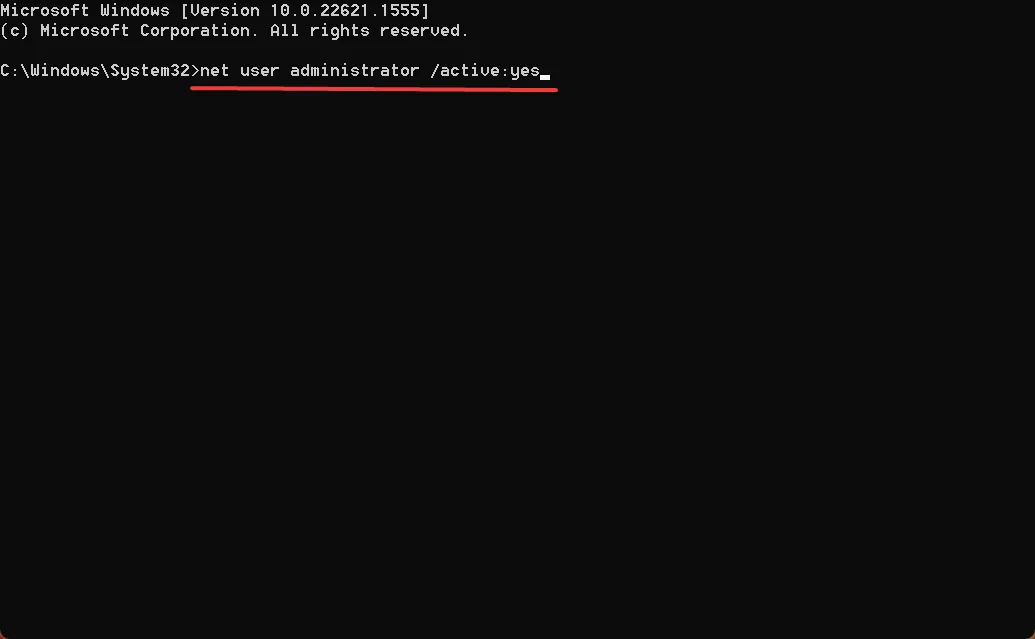
- Po zakończeniu uruchom ponownie komputer i spróbuj zalogować się na konto, którego dotyczy problem.
Włączenie wbudowanego konta administratora w niektórych przypadkach pozwoliło użytkownikom zalogować się do problematycznego konta, które spowodowało błąd 0x80090011. Jeśli jednak tak nie jest, zawsze możesz utworzyć nowe konto użytkownika za pomocą tego, które właśnie aktywowałeś i używać nowego konta na komputerze.
4. Usuń folder NGC
- Uruchom system Windows w trybie odzyskiwania i kliknij Ustawienia uruchamiania .
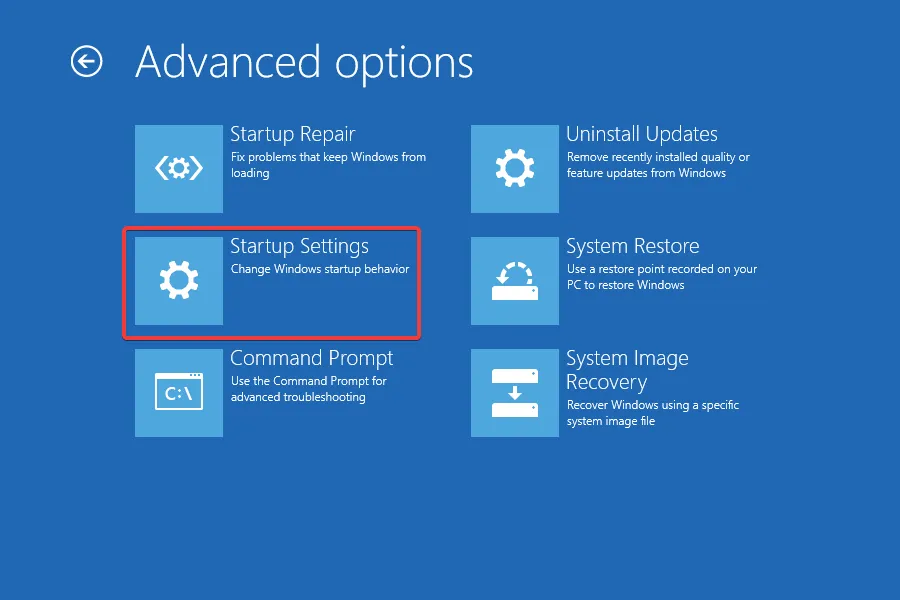
- Teraz naciśnij 4lub , F4aby uruchomić tryb awaryjny.
- Po uruchomieniu komputera naciśnij Windows + E , aby otworzyć Eksplorator plików, wklej następującą ścieżkę w pasku adresu i naciśnij Enter:
C:\Windows\ServiceProfiles\LocalService\AppData\Local\Microsoft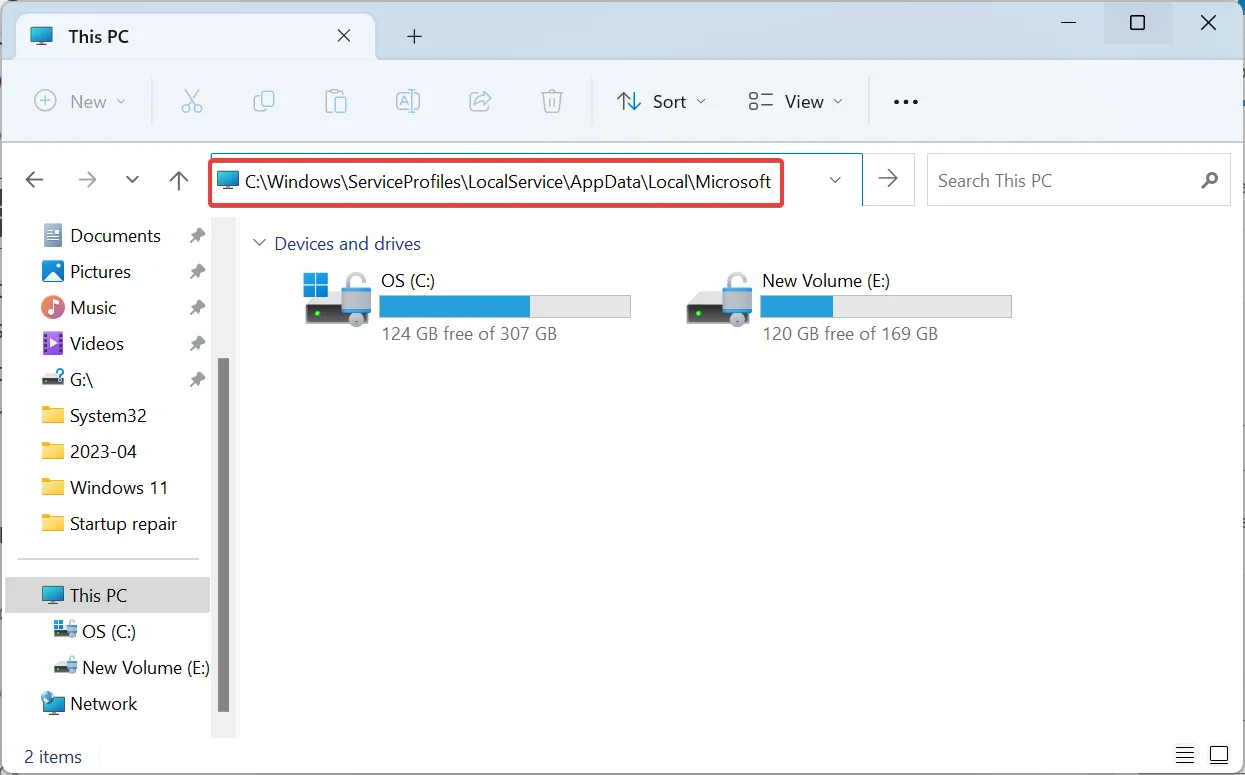
- Jeśli nie możesz uzyskać do niego dostępu, przejdź ścieżką i zdobądź uprawnienia własności do LocalService.
- Teraz wybierz folder Ngc i kliknij ikonę Usuń.
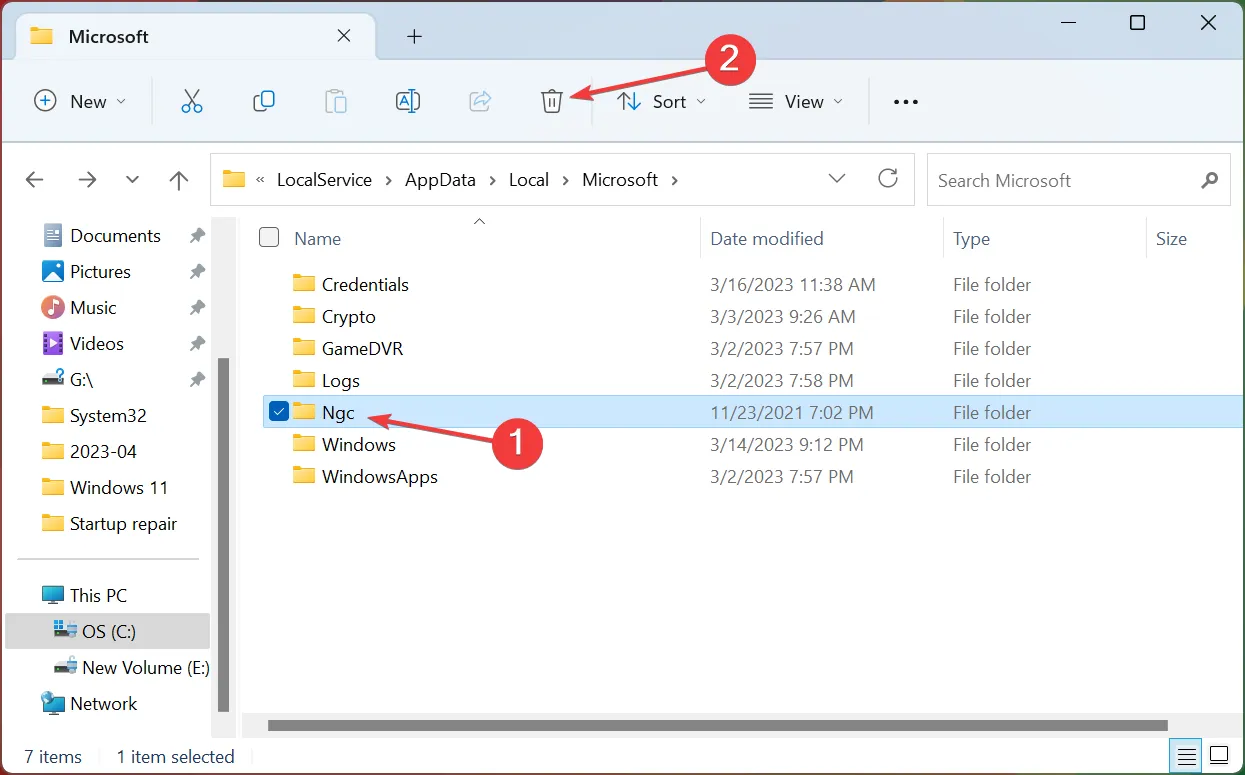
- Po zakończeniu uruchom system Windows w trybie normalnym i sprawdź, czy możesz się teraz zalogować.
5. Wykonaj przywracanie systemu
- Uzyskaj dostęp do menu odzyskiwania w systemie Windows i wybierz opcję Przywracanie systemu .
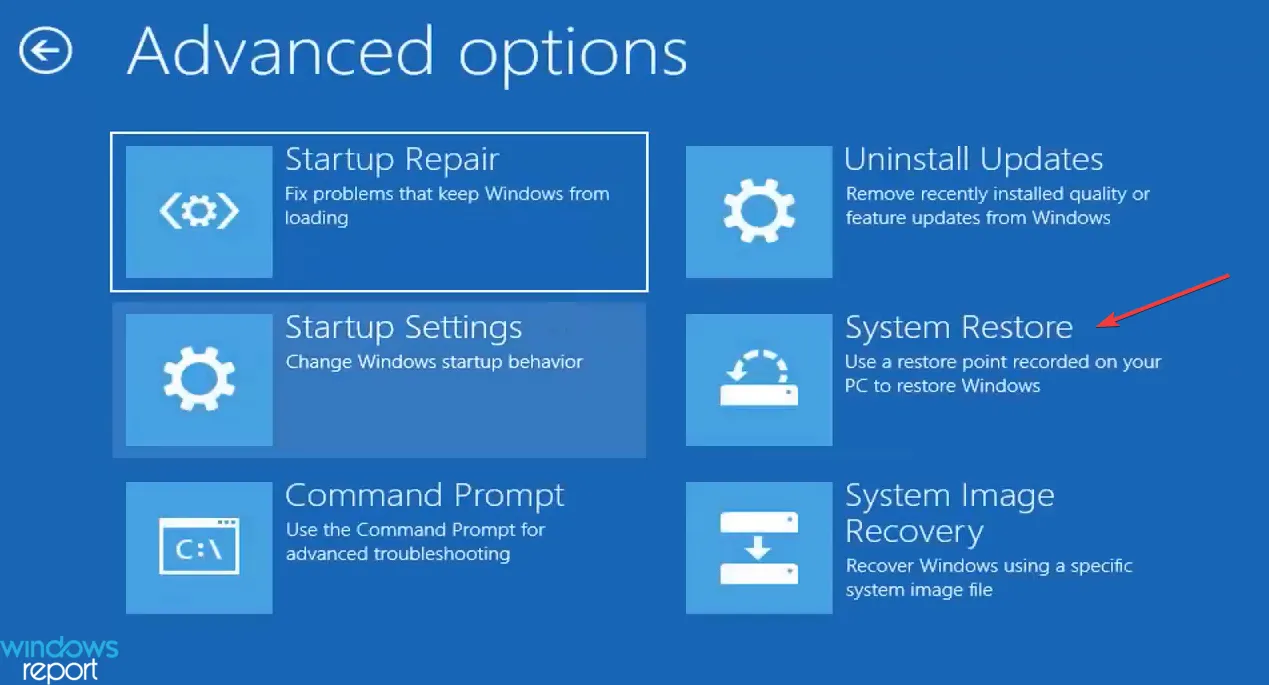
- Wybierz konto, aby kontynuować.
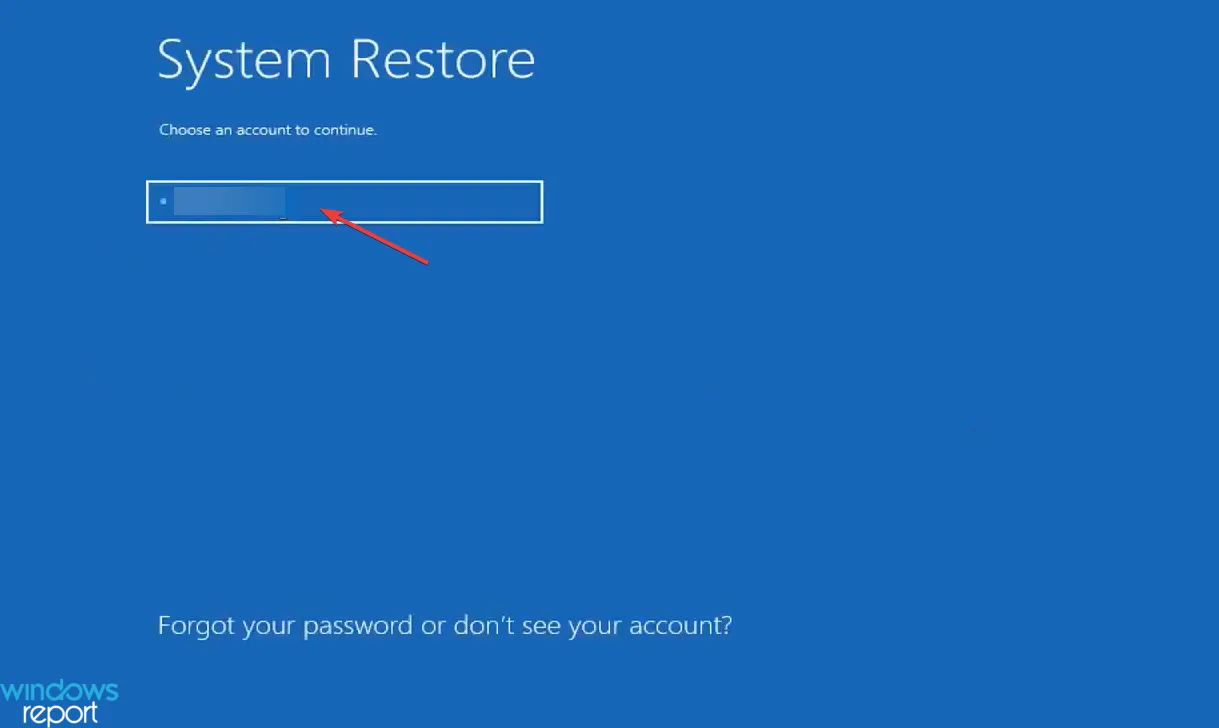
- Wprowadź hasło do wybranego konta i kliknij Kontynuuj .
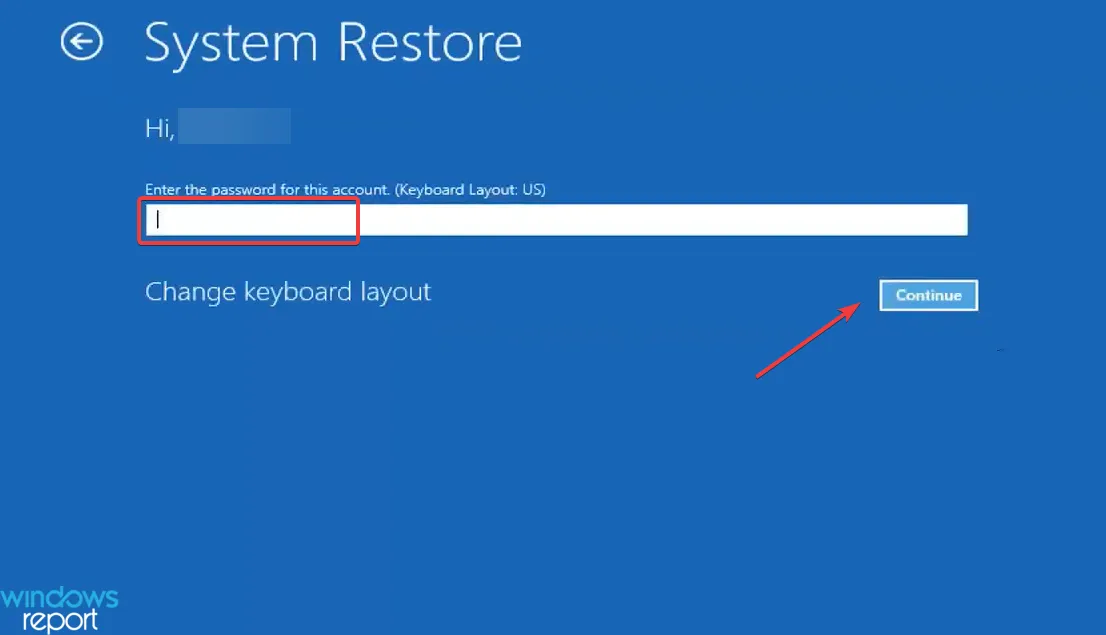
- Kliknij Dalej .
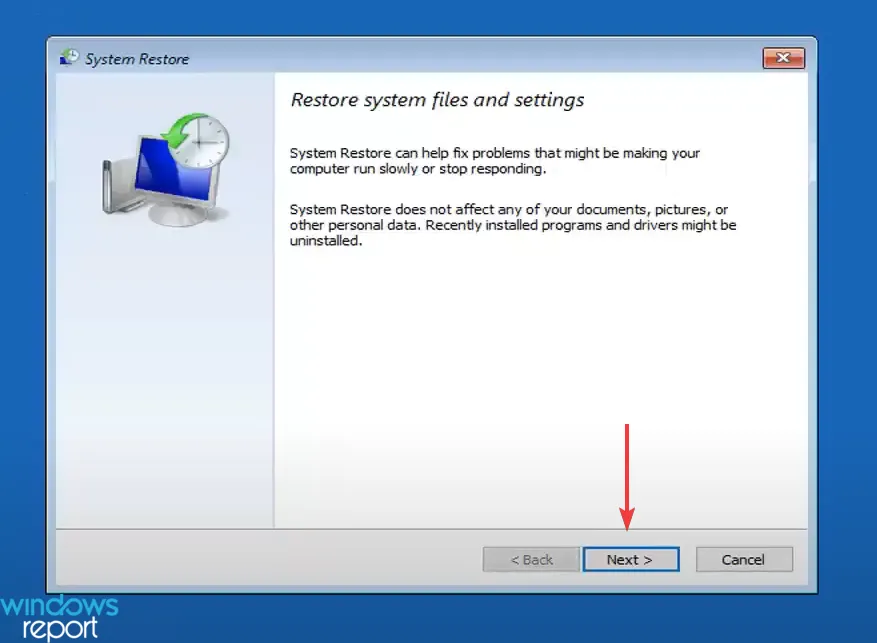
- Teraz wybierz punkt przywracania z listy, utworzony przed pierwszym pojawieniem się problemu, i kliknij Dalej .
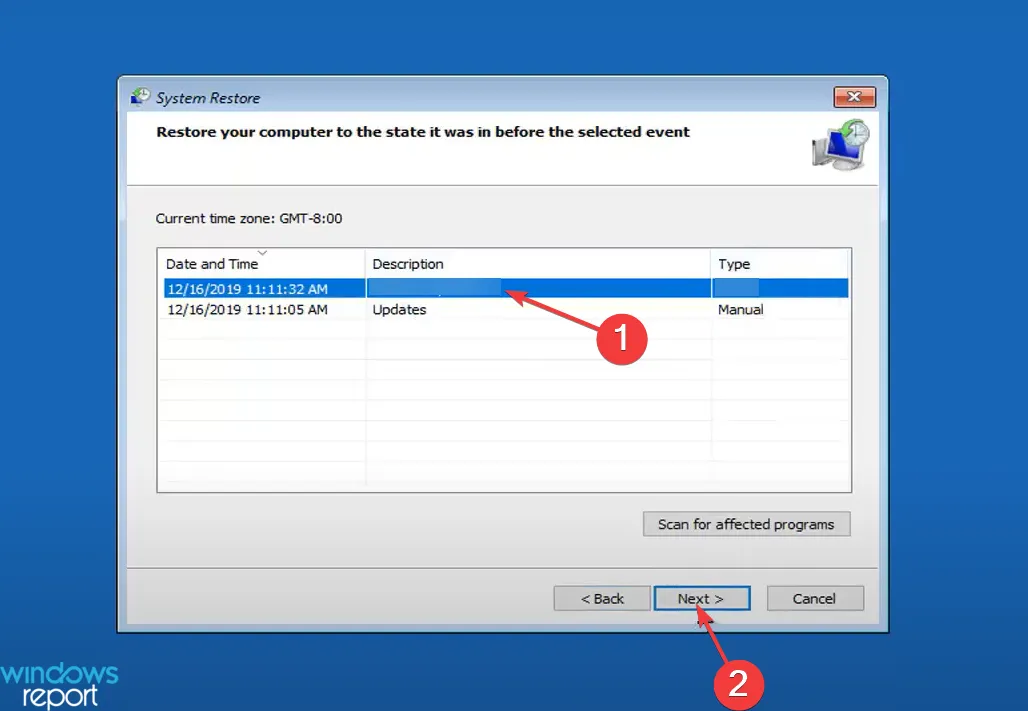
- Sprawdź szczegóły przywracania i kliknij Zakończ , aby rozpocząć proces.
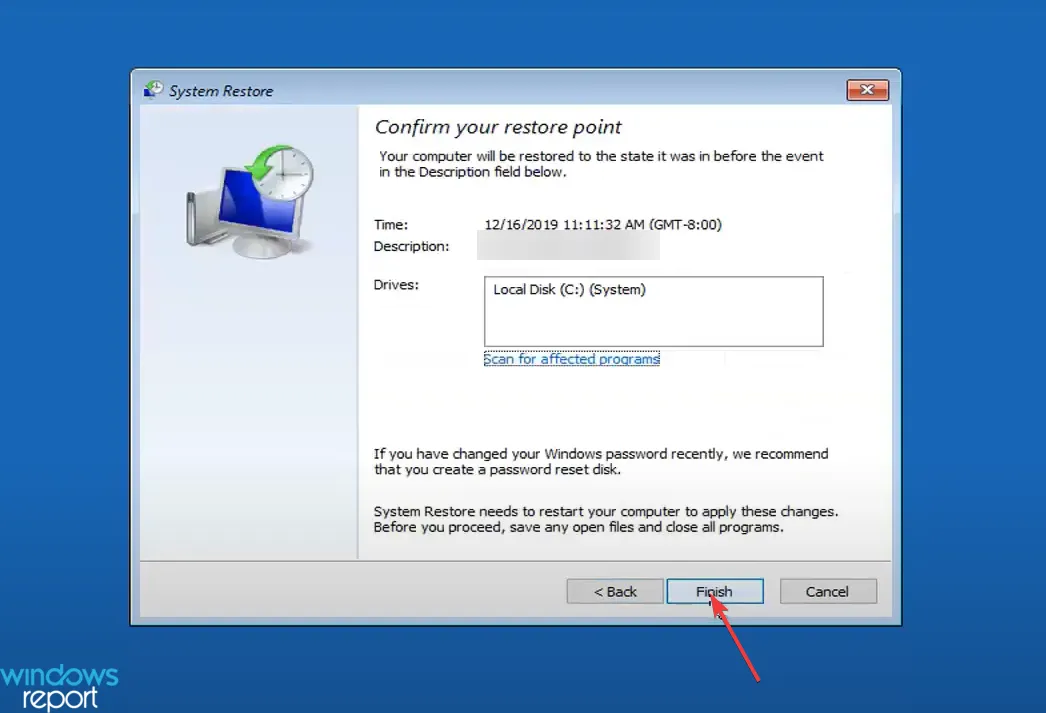
- Kliknij Tak w monicie o potwierdzenie.
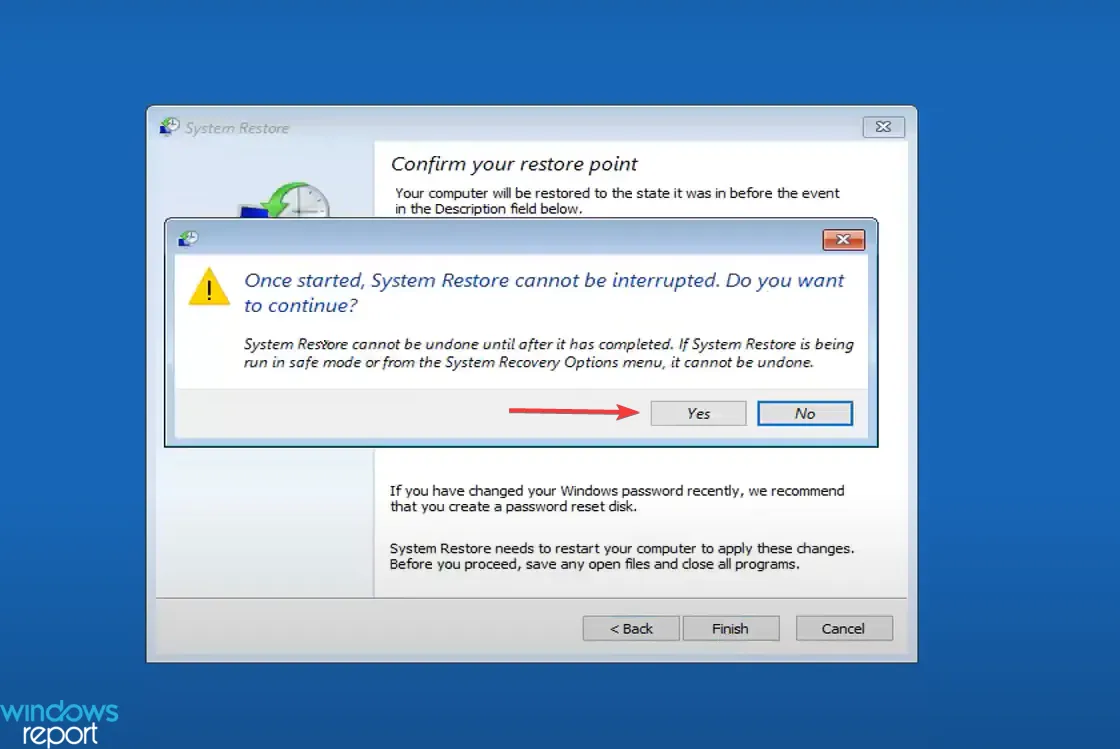
- Poczekaj na zakończenie przywracania.
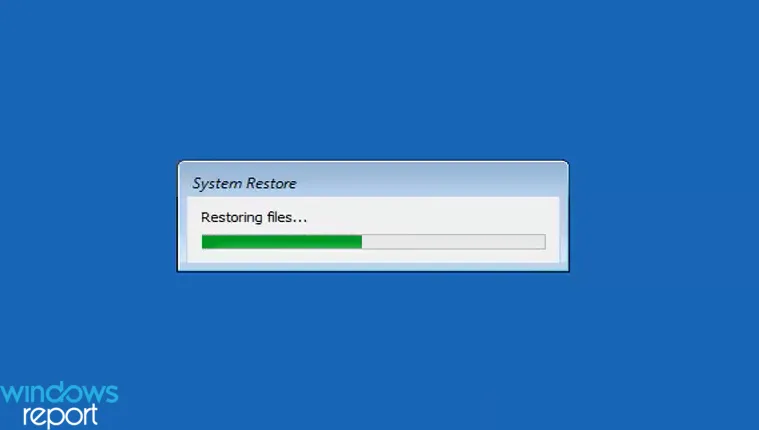
Otóż to! Przywracanie systemu powinno pomóc, gdy inne rozwiązania zawiodą. Ale musisz utworzyć punkt przywracania, zanim po raz pierwszy pojawi się błąd 0x80090011.
Chociaż system Windows tworzy je automatycznie, gdy ochrona systemu jest włączona, zalecamy ręczne utworzenie punktów przywracania , aby przeciwdziałać takim sytuacjom.
6. Zainstaluj ponownie system Windows
Gdy wszystko inne zawiedzie, nie będziesz miał innego wyjścia, jak tylko ponownie zainstalować system Windows . Proces jest nieco skomplikowany, ale z pewnością pomoże w przypadku błędu logowania Windows Hello 0x80090011. Aby to zrobić, utwórz dysk startowy , uruchom z niego komputer i uruchom instalację systemu Windows.
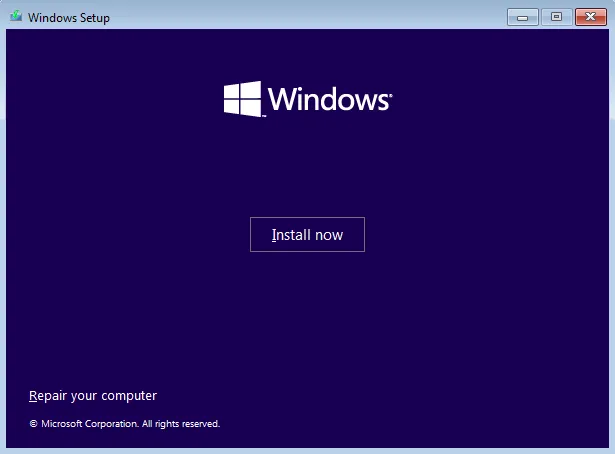
Konfiguracja jest prosta, a każdy krok jest szczegółowo wyjaśniony. I najprawdopodobniej powinieneś być w stanie bezproblemowo zainstalować system operacyjny i naprawić błąd w każdej iteracji systemu Windows.
Błąd Windows Hello 0x80090011 może być trudny do rozwiązania, ale przy odpowiednim podejściu możesz szybko uruchomić wszystko.
Przed wyjazdem zapoznaj się z kilkoma krótkimi wskazówkami, jak zwiększyć wydajność systemu Windows i uczynić go szybszym niż kiedykolwiek.
Powiedz nam, która poprawka zadziałała dla Ciebie w sekcji komentarzy poniżej.



Dodaj komentarz